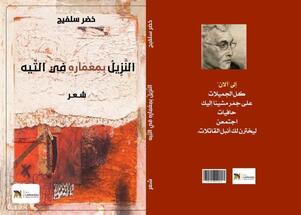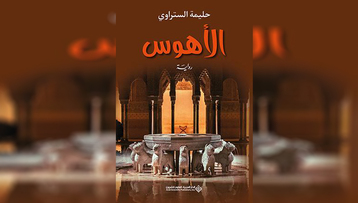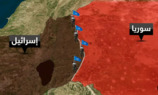-
أهم الطرق لمحو المعلومات نهائياً من الأقراص الصلبة

يعتبر حذف الملفات من الأقراص الصلبة (هارد ديسك درايف) لا يكفي عندما يريد المستخدم مسح الملفات من جهاز الكمبيوتر نهائياً، فيما تحدث تقرير تقني عن كيفية محو المعلومات من الأقراص بشكل صحيح ونهائي.
وأشار التقرير الذي نشرته صحيفة "واشنطن بوست"، أن هناك بعض الخطوات التي يجب اتباعها لمحو المعلومات، وهي تتنوع باختلاف نظم التشغيل بين "ويندوز" و"ماكنتوش" (ماك)، وباختلاف حالة جهاز الكمبيوتر، أي وجود قرص صلب في كمبيوتر يعمل بانتظام، وقرص آخر في جهاز كمبيوتر معطل.
وأوضح التقرير، "إن مسح المعلومات الموجودة على القرص الصلب لا يؤدي إلى إزالتها بالكامل"، وإن حذف البيانات وإفراغ سلة المحذوفات "لا يعني أنها ذهبت إلى الأبد". وأشار إلى أنه "سيتطلب التأكد من اختفاء هذه الملفات بشكل صحيح بعض العمل الإضافي، والوقت الكافي لإتمام ذلك".
اقرأ أيضاً: مليار شخص.. أكبر عملية اختراق للبيانات في تاريخ الصين
ذكر التقرير الخطوات اللازمة لمسح المعلومات من الأقراص الصلبة داخل جهاز كمبيوتر يعمل، وذلك بحسب نظام التشغيل، وفق ما يلي:
نظام التشغيل Windows 8.1
انقر فوق الإعدادات (settings)، ثم انقر فوق "تغيير إعدادات الكمبيوتر".
انقر فوق التحديث والاسترداد (update and recovery)، متبوعا بـ "الاسترداد".
وتحت خانة "إزالة كل شيء وإعادة تثبيت Windows"، انقر على "البدء".
وبعد ذلك يجب اختيار "تنظيف القرص بالكامل" (Fully clean the drive).
نظام التشغيل Windows 10
انقر فوق زر Windows في الزاوية اليسرى السفلية، ثم على رمز الإعدادات على شكل ترس.
انقر فوق التحديث والأمان (Update & Security)، ثم "استرداد" (Recovery) في الشريط الجانبي.
ضمن "إعادة تعيين هذا الكمبيوتر" (Reset this PC)، انقر على "البدء" ، ثم "إزالة كل شيء".
عندما تصل إلى شاشة "الإعدادات الإضافية"، انقر فوق "تغيير الإعدادات" وتأكد من اختيار "تنظيف البيانات" (Clean data) و"حذف الملفات من جميع محركات الأقراص" (Delete files from all drives).

نظام التشغيل Windows 11
انقر على زر Windows في شريط الأدوات، ثم على رمز الإعدادات على شكل ترس.
انقر فوق Windows Update. ثم انقر فوق الاسترداد وحدد خيار إعادة تعيين الكمبيوتر.
اختر "إزالة كل شيء" وانقر على "تغيير الإعدادات" للتأكد من تمكين خيار "تنظيف البيانات".
وبالنسبة لأجهزة الكمبيوتر التي تعمل بإصدارات أقدم من ويندوز، مثل Windows XP أو Vista أو 7، قد يحتاج المستخدم لاتباع إجراءات أخرى، أو استخدام برامج للمسح الآمن للملفات والأقراص.
نظام التشغيل Mac
قم بتشغيل (أو إعادة تشغيل) جهاز Mac الخاص بك، واستمر في الضغط على مفتاحي "الأوامر" و"آر" (Command and R) أثناء تشغيله - سيؤدي ذلك إلى وضع جهاز الكمبيوتر في وضع الاسترداد (Recovery Mode).
قم بتسجيل الدخول إلى حسابك (إذا لزم الأمر) وانقر فوق Disk Utility.
حدد القرص الصلب الذي تريد مسحه وانقر فوق الزر Erase.
انقر فوق خيارات الأمان (Security Options) وحدد مدى مسح الأقراص.
أما فيما يتعلق بالأقراص الصلبة داخل أجهزة الكمبيوتر المعطلة، فالطريقة بسيطة، وهي تشمل إزالة القرص الصلب من الجهاز عبر فك البراغي والوصلات (cables)، ووصل القرص على جهاز كمبيوتر آخر، واستخدام برنامج مناسب لمسح المعلومات.
وأشار التقرير إلى أن هناك طرق أخرى للتخلص من البيانات، وهي تدمير الأقراص الصلبة، بعد إزالتها من جهاز الكمبيوتر بهدف إعادة تدويره، وذلك عبر استخدام مطرقة أو مثقاب (drill) لعمل ثقوب كبيرة في القرص الصلب.
ليفانت نيوز_ "واشنطن بوست"
قد تحب أيضا
كاريكاتير
تقارير وتحقيقات
الصحة|المجتمع
منشورات شائعة
النشرة الإخبارية
اشترك في قائمتنا البريدية للحصول على التحديثات الجديدة!